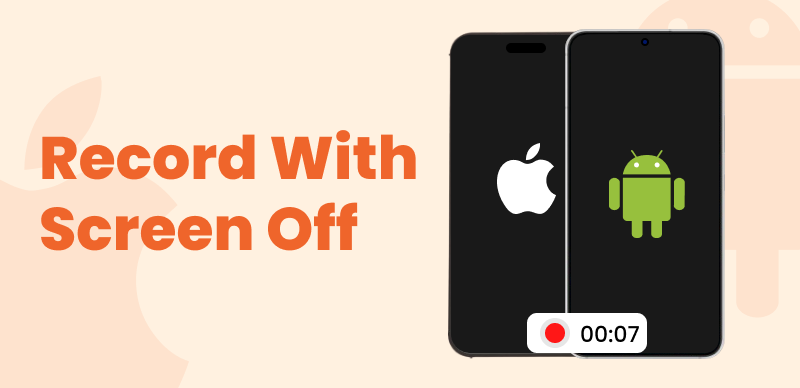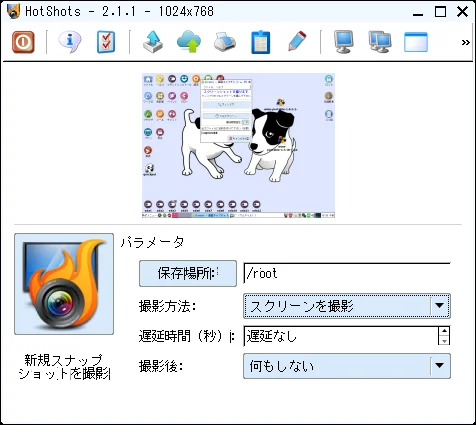Snapchatユーザーとして、友達のストーリーやメッセージの中に何か重要なことや興味深いことを発見することがあります。誰かのSnapchatストーリーやメッセージをスクリーン録画すると、相手はすぐに気づきます。Snapchatは友達にストーリーやメッセージを録画したことを通知するため、恥ずかしいと感じるかもしれません。
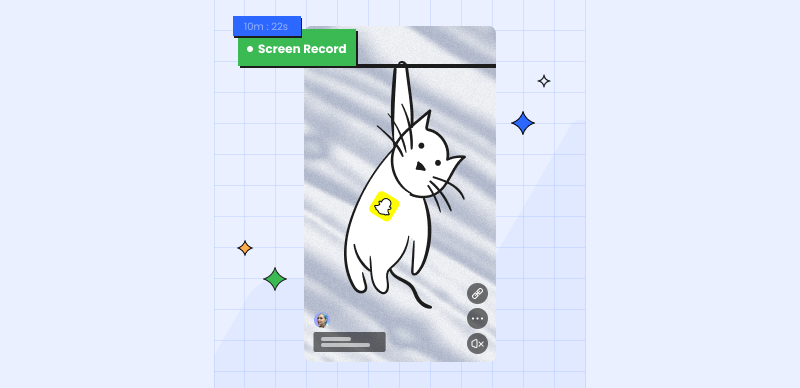
相手に知られずにSnapchatでスクリーン録画する方法
しかし、この恥ずかしい思いから逃れるための回避策はたくさんあります。そして、もしまだそれらの回避策を知らないのであれば、あなたは正しい場所にいます。この記事では、他の人に知られずにSnapchatで録画する正しい方法を紹介します。さあ始めましょう!
WindowsとMacで通知なしでSnapchatの画面を録画する
FocuSeeは、Snapchatを録画するニーズに完璧に応えられるよう設計された、非常におすすめのソフトウェアです。画面全体、カスタム セクション、または特定のウィンドウを自由に録画できます。自動ズーム効果とマウス ハイライト機能を備えたFocuSeeは、録画プロセスを簡素化し、より効率的で簡潔にします。
主な特徴:
- 自動ズームイン: FocuSeeはカーソルの動きに自動的に追従し、動的なズームイン効果を適用してビデオを強化します。
- モーション ブラー効果: FocuSeeは、マウスの動き、画面のズーム、画面の遷移にモーション ブラー効果を適用して、視覚的なエクスペリエンスを向上できます。
- カスタマイズ オプション:さまざまなカーソル スタイル、セルフィーと画面のレイアウトを選択したり、カメラ フレームとフィルターで外観をカスタマイズしたり、背景、丸い角、影、パディングを追加してビデオをより魅力的にすることができます。
- 自動キャプションと透かし:ビデオのキャプションを自動的に生成し、カスタム透かしを挿入するオプションも提供して、ブランド アイデンティティの強化に役立ちます。
ステップ1.コンピューターにFocuSeeを無料でダウンロードして起動し、アカウントとパスワードを入力してFocuSeeにログインします。
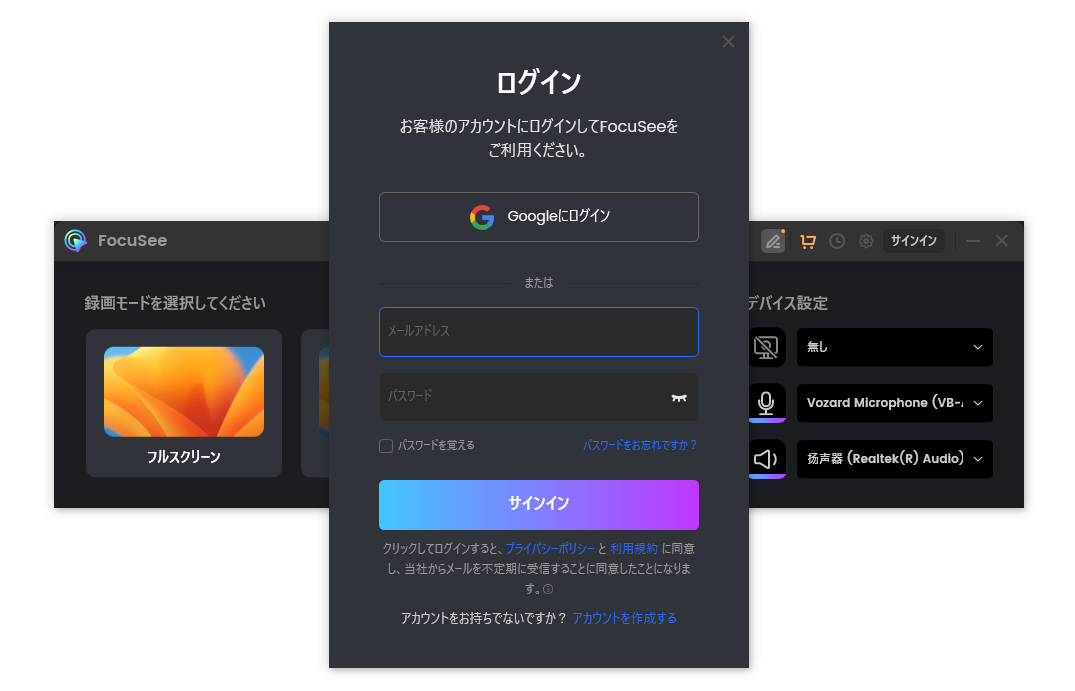
アカウントを作成してFocuSeeを有効化する
ステップ2. FocuSeeは、全画面の録画、録画領域のカスタマイズ、ウィンドウの録画の3つの録画モードをサポートしています。録画したいモードを選択できます。
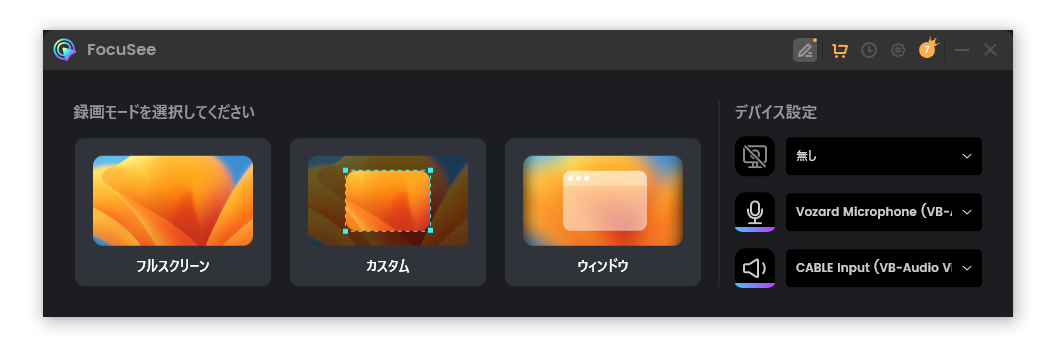
FocuSeeの3つの録画モード
ステップ3. 録画モードを選択したら、画面録画に集中してください。ポストプロダクションはFocuSeeが自動的に処理します。録画が終わるとすぐに、視覚的に魅力的なビデオが完成します。録画後は、背景を変更したり、カーソル スタイルを調整したり、キャプションを追加したりできます。
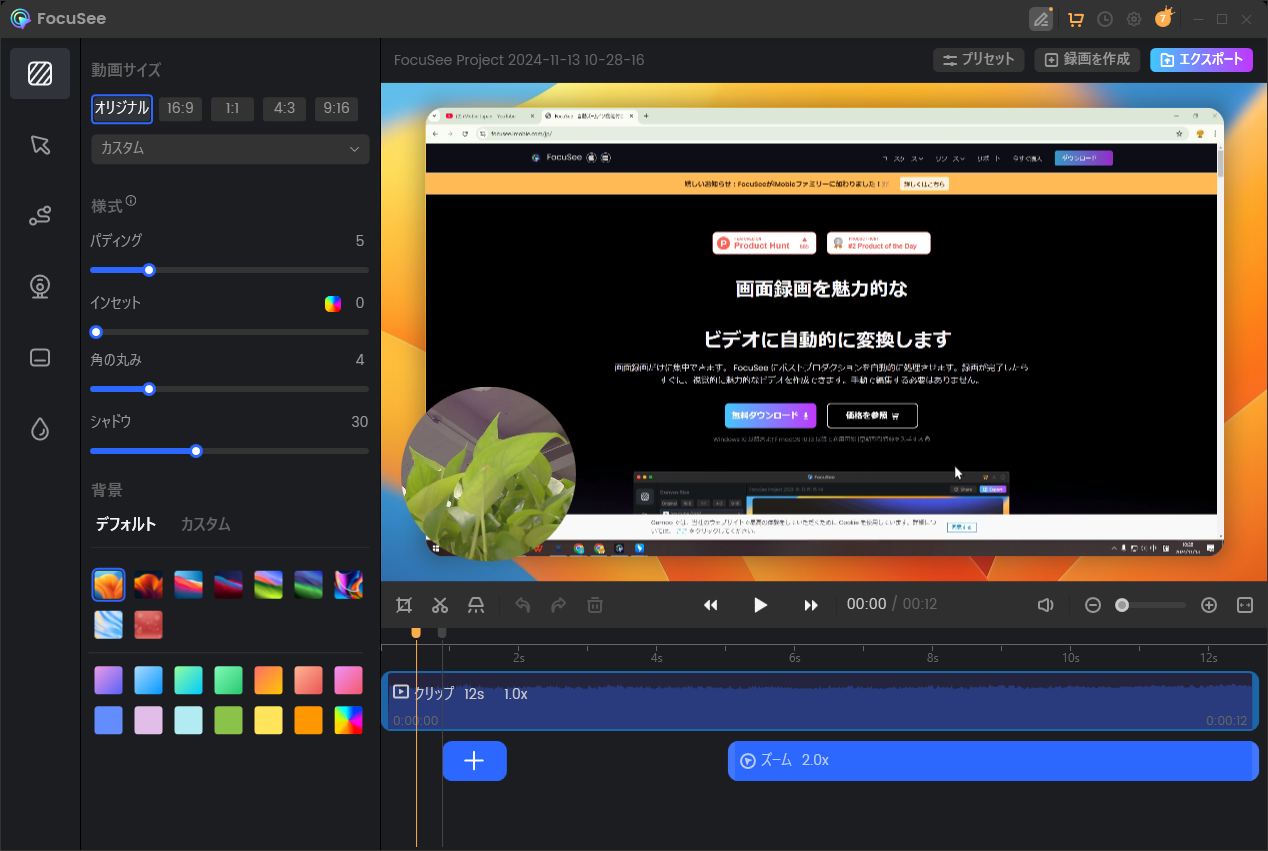
スクリーン録画編集インターフェース
ステップ4. 次に、録画をMP4または GIF ファイルとしてエクスポートするか、リンクで簡単に共有します。
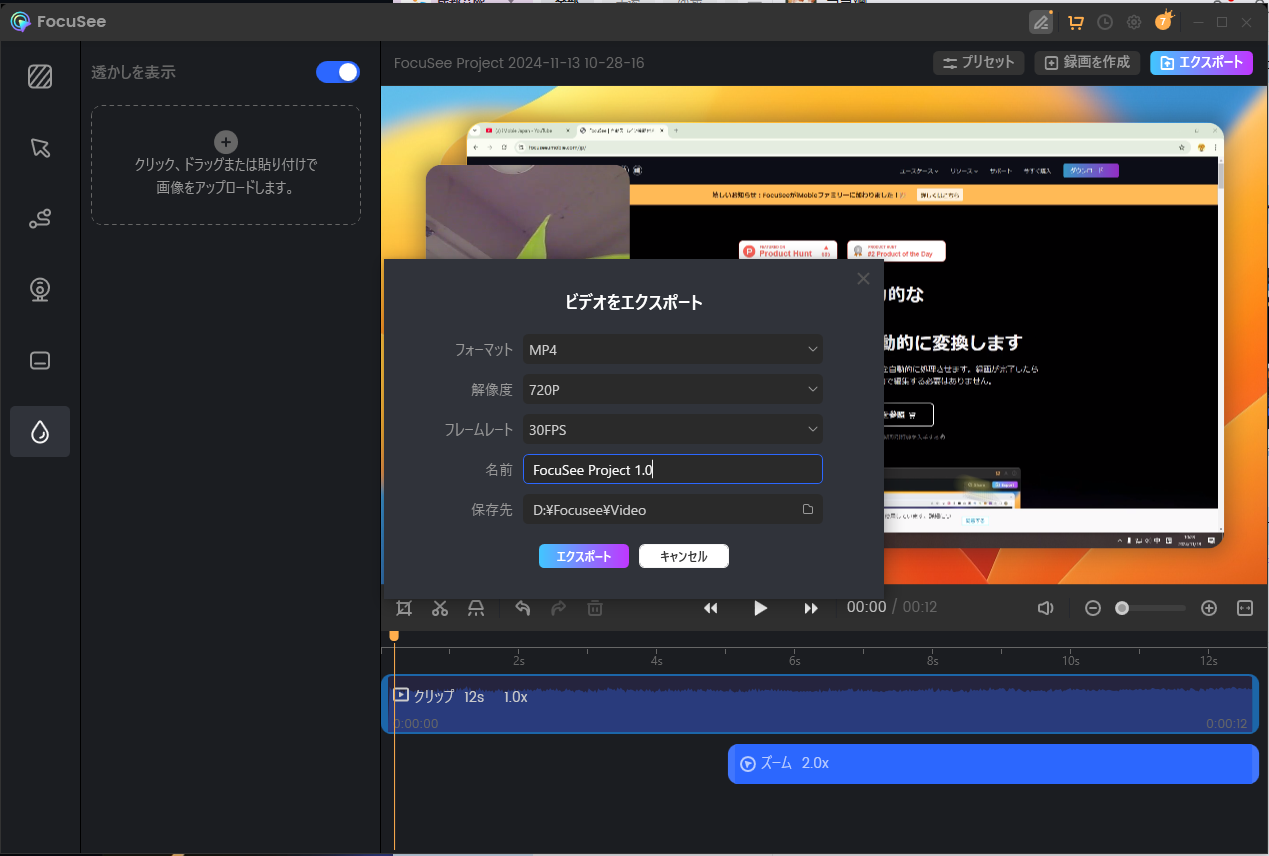
ビデオをエクスポートする方法
通知なしでスナップをスクリーン録画する方法 「ストーリーとスナップ」
Snapchatで他人に知られずに画面を録画する方法を知りたいですか? このセクションに答えがあります! Snapchat で画面を録画したりスクリーンショットを撮ったりすると、Snapchatはユーザーに即座に通知するため、見た目が悪くなります。お役に立てるよう、その恥ずかしさから逃れるための可能な方法をリストしました。
携帯電話の機内モードをオンにする
機内モードをオンにすると、通知なしでSnapchatでプライベートに画面を録画できます。これは、画面録画アクティビティに関する通知をアプリが送信しないようにするため、Snapchatコンテンツをこっそりキャプチャするのに役立ちます。これを行うには、次の手順に従います。
ステップ 1: Snapchatを開いてフィードを更新します。 > 記録するストーリーまたはスナップを見つけます。
ステップ 2:設定で機内モードを有効にします。
ステップ 3:選択したアプリを使用して画面録画を開始します。
ステップ 4: Snapchatに戻り、ビデオを再生します。
ステップ 5:録画を終了し、ビデオ ファイルを保存します。
ステップ 6:機内モードを無効にして接続を復元します。
ネットワークから切断する
携帯電話のWi-Fi接続をオフにすると、携帯電話を機内モードに切り替えたのと同じ効果があります。つまり、インターネットから切断されます。ただし、携帯電話データへのアクセスは妨げられません。したがって、この方法を使用する前に、Snapchatが携帯電話データを使用するように設定されていないこと、およびデバイス上で現在アクティブになっていないことを確認する必要があります。これらの手順を完了すると、相手に知られずにSnapchatストーリー、スナップ、またはメッセージをスクリーン レコーディングできます。
携帯電話をPCにミラーリングする
相手に気付かれずにスナップ、ストーリー、またはメッセージを保存および記録する最良の方法は、携帯電話をコンピューターにミラーリングして、そこで確認することです。携帯電話の画面をコンピューターにミラーリングするには、携帯電話に画面をミラーリングするためのアプリをダウンロードし、いくつかの簡単な手順に従う必要があります。画面をPCに正常にミラーリングした後、組み込みのスクリーン レコーダーを開くか、サードパーティのスクリーン レコーディング ツールを PC にダウンロードして、Snapchat で記録したいスナップ、ストーリー、またはメッセージを携帯電話で開くことができます。
別の携帯電話またはカメラを使用してSnapchatを録画する
この方法を使用すると、スナップ、メッセージ、またはストーリーを投稿したユーザーに Snapchatから通知が送信されなくなりますが、これは最もプロフェッショナルな方法ではありません。この方法を使用する場合、1 台の電話で記録したいストーリーまたはスナップを再生し、同時に別の電話でキャプチャします。ビデオを個人使用のために保存したいだけの場合は、この方法が適している可能性がありますが、最終的に記録されたムービーの画質と音質はおそらく低くなります。
スクリーンレコーダーソフトウェアを使用する
もう一つの可能でおそらく最も信頼できる方法は、スクリーン レコーディング ソフトウェアを使用することです。Snapchatは組み込みのスクリーン レコーダーを認識するため、スナップ、ストーリー、またはチャットを録画するとユーザーに通知されます。これを回避するには、スマートフォンにサードパーティのスクリーン レコーディング ツールをダウンロードしてSnapchatを録画します。これにより、他の人に知られることなくSnapchatのチャット、ストーリー、スナップを録画できます。ただし、セキュリティを侵害しないようにするには、Mobizenスクリーン レコーダーや AZ スクリーン レコーダーなどの高品質のスクリーン レコーディング ツールを使用する必要があります。
Windowsで Snapchatの画面を録画する方法は?
Gemoo Recorderは、画面、ウェブカメラ、マイクをキャプチャしてスキルを披露できる優れた録画ツールです。また、Gemooでビデオを管理して保存し、複雑なメッセージに簡単にアクセスできます。アイデアを共有したり、フィードバックを受け取ったりするのは、ワンクリックで簡単です。2024年のWindows向けトップ スクリーン レコーダーであるGemoo Recorderは、画面を高解像度でキャプチャして録画し、他の人に通知しません。
思い出に残る瞬間を保存したり、他の人と共有したり、Windowsコンピューターで会話ややり取りの証拠を保存したりするなど、さまざまな理由でSnapchatを録画したい場合、Gemoo Recordeが最適な選択肢です。画面とカメラの録画、カメラの録画、画面の録画、オーディオの録画など、4 つの録画オプションを備えた Gemoo Recorderは、すべての録画ニーズに応えます。Gemoo Recorderの主な機能を確認し、その動作を確認してください。
Gemooレコーダーの主な機能
- 録画回数や録画時間に制限なく、フルHDビデオを録画します。
- ワンクリックで簡単にビデオを録画またはアップロードできます。
- 録画したビデオには広告や透かしは表示されません。
- 数字、テキスト、GIF、図形など、さまざまな編集素材を使用して、創造性を発揮し、アイデアを表現できます。
ステップ1: WindowsコンピューターにGemoo Recorderをインストールし、プログラムを開きます。インターフェイスが表示されたら、「画面のみ」オプションをクリックして選択します。
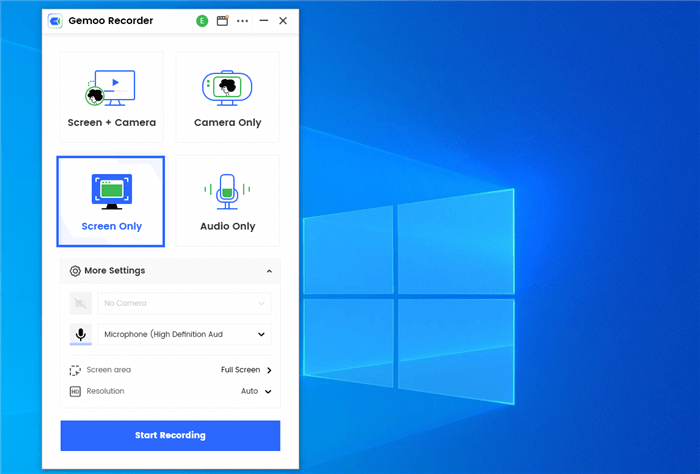
画面のみのオプションを選択します
ステップ2: Windows 10 画面の録画を開始するには、「録画開始」ボタンをクリックし、3秒間のカウントダウンが始まるまで待ちます。カウントダウンが始まると、画面が録画されます。録画を停止するには、赤い「停止」ボタンをクリックするだけです。
ステップ3: Snapchatを録画するには、まずアプリを開いて、キャプチャしたいSnapchatを選択します。次に、Gemoo Recorderに切り替えて、「開始」ボタンを押し、画面の録画を開始します。完了したら、「停止」をクリックして、選択した形式でビデオを保存します。
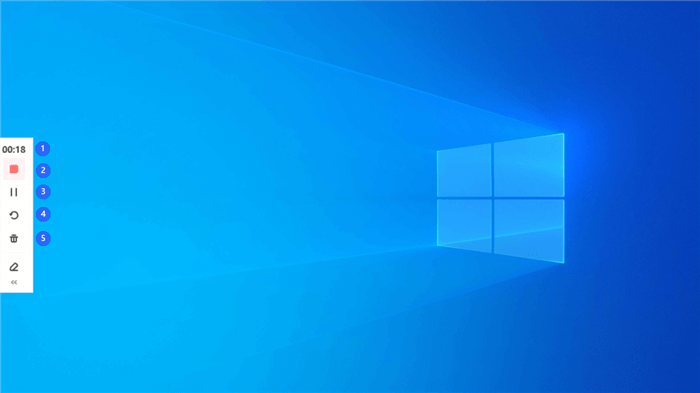
ビデオを録画する
ステップ4: Gemoo Recorderを使用して録画しているときに、 「注釈を追加」ボタンをクリックして利用可能な編集ツールにアクセスし、画面を編集するオプションがあります。
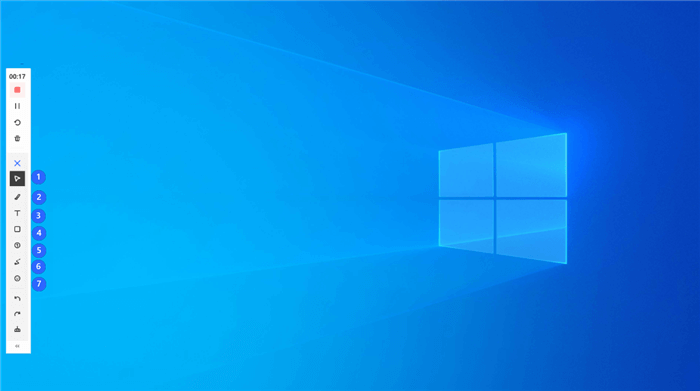
録画中に画面に注釈を付ける
ステップ5:録画が終了すると、ビデオはGemooクラウドに直接アップロードされます。ここでファイルを管理し、好きな人と共有できます。
MacでSnapchatの画面を録画する方法は?
他の人に知られずにMacでSnapchatの画面を録画する方法をお探しですか? 画面録画ソフトウェアが必要です。内蔵の画面録画ツール、つまり QuickTime Playerが付属しています。画面録画の品質に関しては、多くのプロの画面録画ツールよりも優れています。このツールを使用すると、Snapchatの画面を簡単に録画できます。QuickTimeムービー ファイル (.mov) と、音楽、写真、グラフィック、さらには仮想現実 (VR) ビデオなど、さまざまなファイル タイプをサポートしています。
新しいQuickTime Playerは、高解像度の再生を提供するだけでなく、アプリのわかりやすい設計により、使い方の習得と操作が簡単です。QuickTime Player では、ネットワークからメディアを再生するのに設定は必要ありません。代わりに、QuickTime Playerは自動的にネットワーク速度を検出し、帯域幅の制約に適した最高品質のストリームを選択します。
QuickTime Playerを使用し Macで Snapchat の画面を記録する方法を理解するには、以下の手順に従ってください。
ステップ1 : MacにSnapchat Webをダウンロードするか、お好みのブラウザでSnapchat Webにアクセスして 、Snapchatアカウントにログインします。
ステップ2: MacでQuickTime Playerを開き、 上のメニューから「ファイル」オプションをクリックします。 ドロップダウン メニューから 「新規画面録画」オプションを選択します。
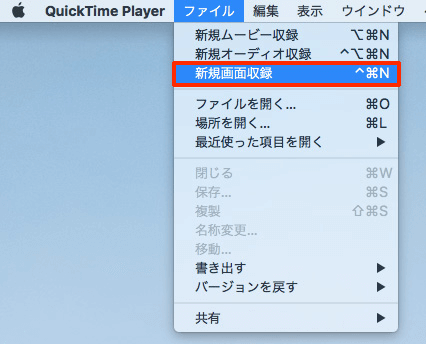
「新規画面録画」をクリックします
ステップ3:画面録画オプションで、赤い録画ボタンをクリックし、録画する画面の領域を選択します。完了したら、録画の開始をクリックします。
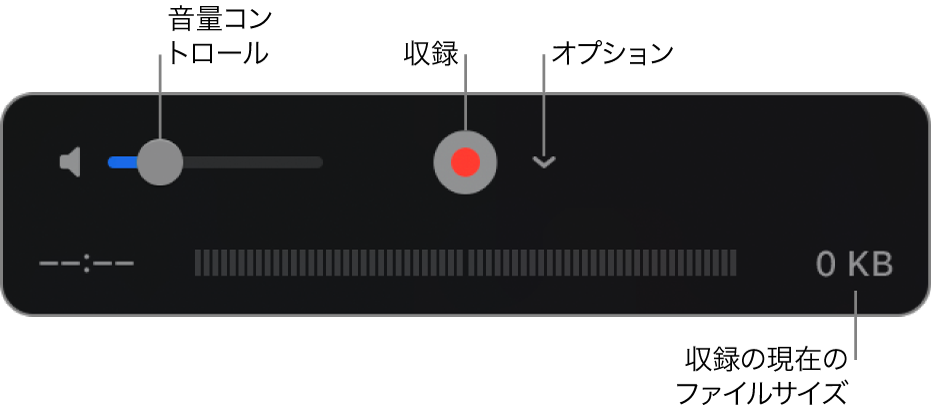
収録をクリックします
ステップ 4:次に、Snapchat Web画面に移動し、記録したいチャット、スナップ、またはストーリーを開きます。Snapchat画面の記録が成功したら、「停止」 ボタンをクリックします。次に、「ファイル」をクリックし 、ドロップダウンメニューから「保存」を選択して 、Macに記録を保存します。
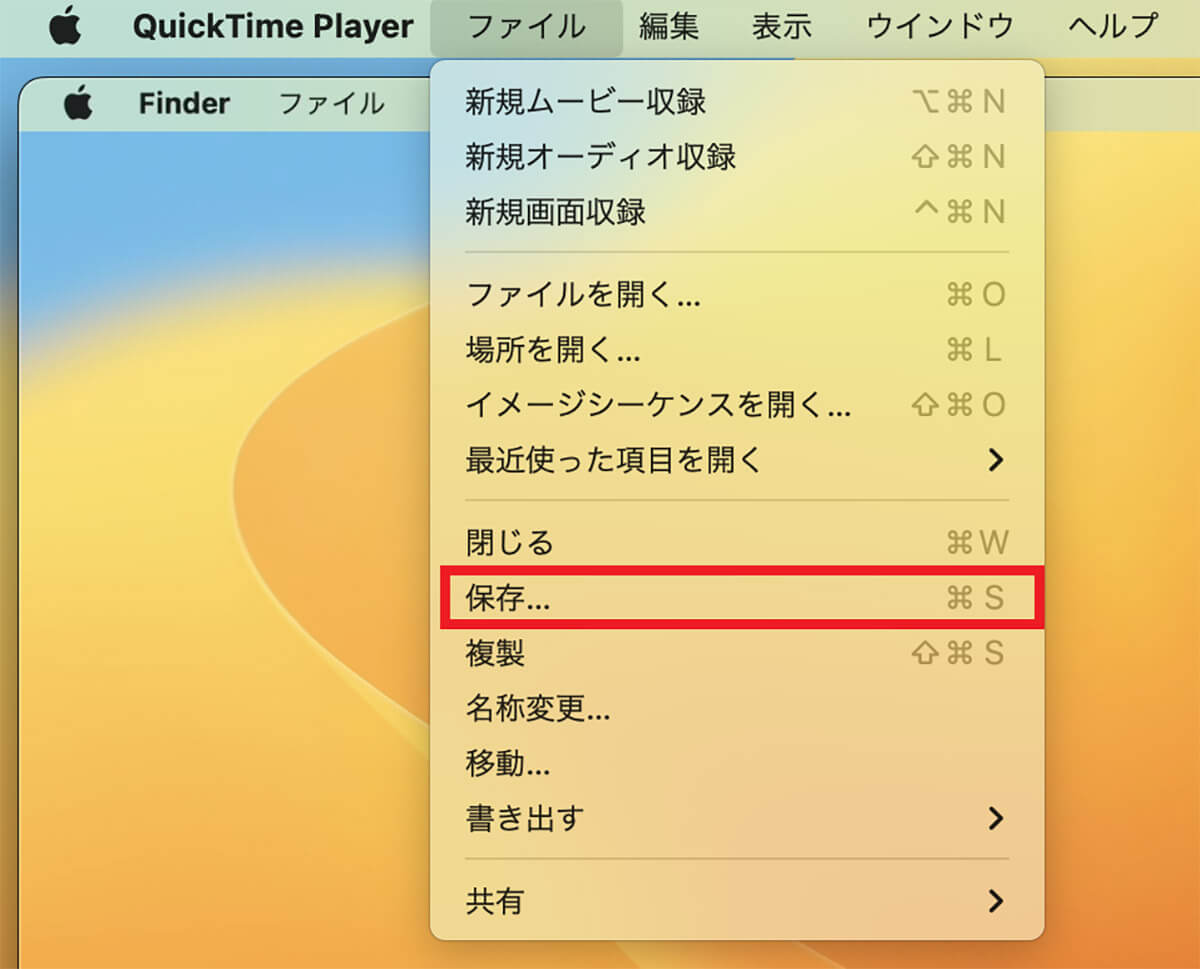
保存をクリックします
iPhoneでSnapchatの画面を録画する方法は?
相手に知られずにiPhoneでSnapchatの画面を録画する方法を知りたいですか? サードパーティのツールが必要です。ただし、iPhoneでは多くの画面録画アプリが利用できるため、優れたアプリを見つけるのは比較的困難です。そのお手伝いとして、iPhoneに最適な画面録画アプリ、Record itをご紹介します。Digiset LLCが開発した Record it は、ユーザーがFace Camを使用してビデオ ゲームをライブ ブロードキャストできる人気の画面録画プログラムです。
さらに、このソフトウェアを使用すると、ユーザーは反応、デモ、チュートリアルなどをキャプチャできます。ゲームプレイやその他のビデオに対するユーザー生成の解説がサポートされています。統合されたビデオエディターがあり、ユーザーはクリップをカットしたり、エフェクトを適用したり、ビデオのペースや背景色を変更したりできます。
相手に知られずに iPhoneでSnapchatの画面を録画するには、以下の手順に従ってください。
ステップ1: iPhoneにRecord itをダウンロードしてインストールし、アプリを起動します。
ステップ2: メイン インターフェイスの赤い「録画」ボタンをタップし、 ポップアップの「ブロードキャストの開始」をタップして録画を開始します。
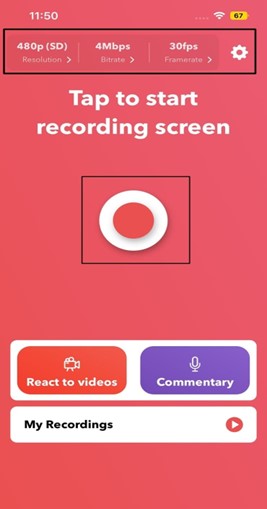
記録をタップします
ステップ3 : Snapchatを起動し、録画したいチャット、スナップ、またはストーリーを開きます。録画後、Record itアプリを開き、 「録画を停止」 ボタンをタップします。
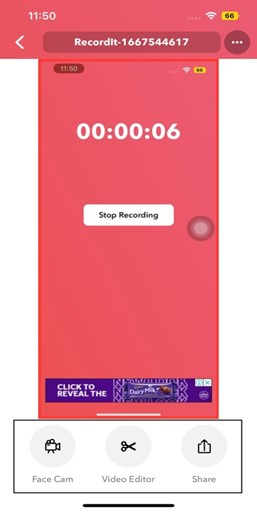
録画を停止をタップします
Androidで相手に知られずにSnapchatを録画する方法は?
AndroidでSnapchat のストーリー、スナップ、またはメッセージを相手に知られずに録画したいですか? ここで答えが見つかります! Androidに最適なスクリーン レコーダー アプリを見つけるのは難しいですが、ここでは最も優れたアプリの1つであるMobizenをレビューしました。Mobizenは、Androidデバイスとコンピューターの間のギャップを埋め、モバイル デバイスのコンテンツをデスクトップに表示するアプリケーションです。これは間違いなくMobizenの大きなセールス ポイントですが、唯一のセールス ポイントではありません。
Mobizenを使用すると、AndroidでSnapchatの連続動画、ストーリー、メッセージを簡単に録画できます。Androidで見たものをストリーミングして録画するだけでなく、スクリーンショットや録画をデバイスに保存する前に、品質、フレーム レート、その他のパラメーターを調整できます。さらに便利な点として、MobizenではコンピューターからAndroidのストレージを制御できます。
Mobizenアプリを使用してAndroidでSnapchat画面を録画する方法については、以下の手順に従ってください。
ステップ1: Google Play トアからAndroidにMobizenアプリをインストールします。インストール後、アプリを開きます。次に、上部のメニューにある設定 アイコンをタップして、フレーム レート、ビデオ品質、フェイス カメラ、その他の必要な設定を変更します。
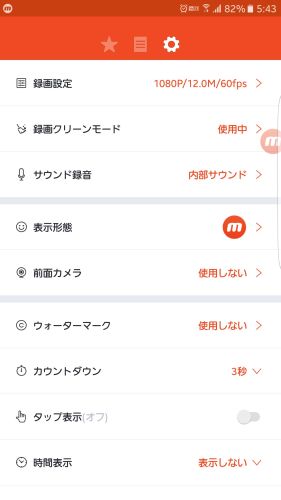
設定アイコンをタップします
ステップ2 : その後、 右側のメニューからビデオ カメラオプションをタップし、 「録画の開始」を選択してAndroidデバイスで録画を開始します。
ステップ3 : Snapchatを開き、録画したいストーリー、スナップ、またはメッセージを開きます。Snapchat画面の録画が完了したら、 「停止」ボタンをタップして録画を停止し、モバイルに保存します。
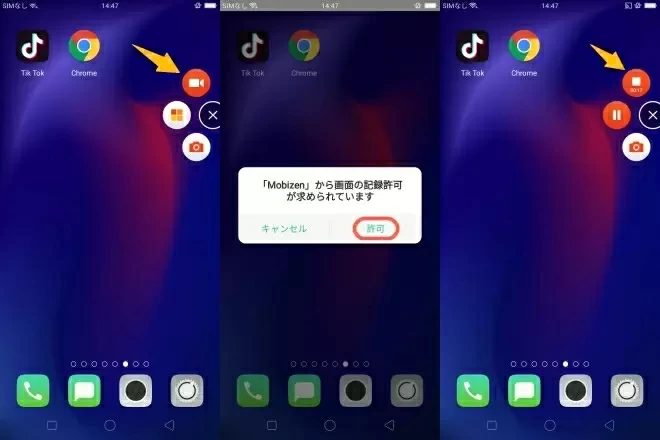
停止をタップします
最終的な考え
誰もがモバイル デバイスでSnapchatストーリーを共有したり読んだりすることを楽しんでいます。ただし、Snapchatで友達のストーリーやチャットをスクリーン レコーディングする場合は、アプリケーションから通知されます。多くのSnapchatユーザーは、録画されていることを友達に知られたくないと思っています。この記事を読んで、他の人に知られずにSnapchatで録画する方法を知っていただければ幸いです。さらに、この記事を友達や同僚と共有し、コメント セクションに質問や意見を残していただくことをお勧めします。